autocad图层设置标准
- 格式:docx
- 大小:24.24 KB
- 文档页数:2

AutoCAD绘图环境设置概述AutoCAD是一款广泛应用于工程设计和绘图领域的软件。
在使用AutoCAD进行绘图工作时,合理设置绘图环境可以提高工作效率,提升绘图质量。
本文将介绍AutoCAD的绘图环境设置方法,包括单位设置、图层管理、对象属性设置等内容。
单位设置在AutoCAD中,设置正确的单位对绘图非常重要。
单位设置影响着绘图的尺寸和比例。
可以通过以下步骤设置单位: 1. 打开AutoCAD软件并打开一个新的绘图文件。
2. 输入UN或UNITS命令,弹出单位设置对话框。
3. 在单位设置对话框中选择合适的单位,如毫米、厘米、米等。
4. 设置长度类型,如十进制、工程、科学等。
5. 点击确定应用设置。
图层管理图层是AutoCAD中管理和组织绘图元素的重要工具。
通过图层管理,可以控制绘图元素的显示、隐藏、颜色、线型等属性。
图层管理的步骤如下: 1. 打开AutoCAD软件并打开绘图文件。
2. 输入LA或LAYER命令,打开图层管理器。
3.在图层管理器中可以新建图层、修改图层属性、调整图层顺序等。
4. 通过勾选或取消勾选图层前的复选框来控制图层的显示与隐藏。
对象属性设置在绘图过程中,经常需要设置绘图对象的属性,如颜色、线型、线宽等。
可以通过以下步骤设置对象属性: 1. 选择要设置属性的对象,可以使用命令如LINE、CIRCLE等创建对象。
2. 输入PROP或PROPERTIES命令,打开属性设置面板。
3. 在属性设置面板中可以设置对象的颜色、线型、线宽等属性。
4. 确定设置后,再次点击绘图区域即可应用属性设置。
快捷键设置AutoCAD提供了丰富的快捷键功能,可以通过快捷键快速调用命令和完成操作。
为了提高工作效率,可以设置自定义快捷键: 1. 输入CUI命令,打开自定义用户界面对话框。
2. 在自定义用户界面对话框中选择键盘快捷键。
3. 在快捷键设置中可以为命令或操作设置快捷键。
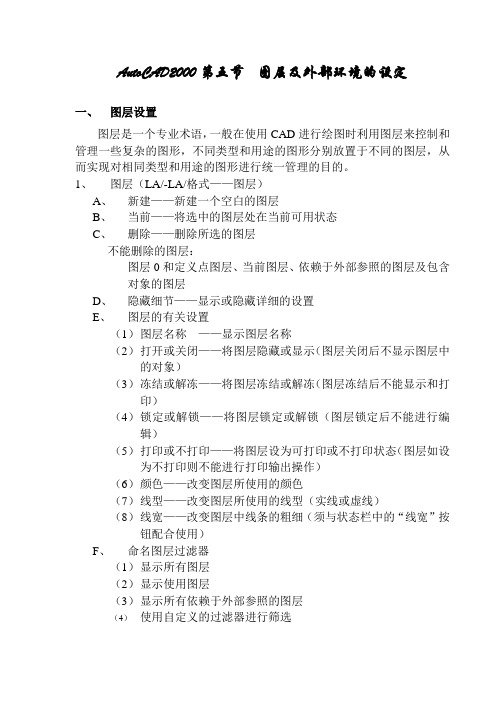
AutoCAD2000第五节图层及外部环境的设定一、图层设置图层是一个专业术语,一般在使用CAD进行绘图时利用图层来控制和管理一些复杂的图形,不同类型和用途的图形分别放置于不同的图层,从而实现对相同类型和用途的图形进行统一管理的目的。
1、图层(LA/-LA/格式——图层)A、新建——新建一个空白的图层B、当前——将选中的图层处在当前可用状态C、删除——删除所选的图层不能删除的图层:图层0和定义点图层、当前图层、依赖于外部参照的图层及包含对象的图层D、隐藏细节——显示或隐藏详细的设置E、图层的有关设置(1)图层名称——显示图层名称(2)打开或关闭——将图层隐藏或显示(图层关闭后不显示图层中的对象)(3)冻结或解冻——将图层冻结或解冻(图层冻结后不能显示和打印)(4)锁定或解锁——将图层锁定或解锁(图层锁定后不能进行编辑)(5)打印或不打印——将图层设为可打印或不打印状态(图层如设为不打印则不能进行打印输出操作)(6)颜色——改变图层所使用的颜色(7)线型——改变图层所使用的线型(实线或虚线)(8)线宽——改变图层中线条的粗细(须与状态栏中的“线宽”按钮配合使用)F、命名图层过滤器(1)显示所有图层(2)显示使用图层(3)显示所有依赖于外部参照的图层(4)使用自定义的过滤器进行筛选二、线型(LT/-LT/ Linetype/ -Linetype)1、全局比例因子——改变所有已加载的线型的比例2、当前对象的缩放比例——只改变当前选中的线型的比例3、创建新线型(-LT/ -Linetype)-LT——C(创建)——输入名称——将创建的线型保存成为线型文件——输入说明文字——输入创建线型的参数参数:正数表示横线的长度负数表示空白的距离0代表点三、外部环境设定1、新建图纸(文件——新建)A、高级设置B、单位及精度C、角度及角度测量方向D、角度正方向E、区域(图纸大小)2、单位(Un/Unit/格式——单位)用来设定绘制图形的所采用的单位制度及精度。

第五章图层设置知识重点⏹设置图层⏹设置颜色⏹图层的线型设置图层⏹ 1.利用对话框设置图层⏹(1)执行方式⏹命令行:LAYER⏹菜单:格式→图层⏹工具栏:图层→图层特性管理器⏹(2)操作步骤⏹命令:LAYER↙⏹系统打开“图层特性管理器”⏹对话框,如图所示。
⏹可以按照需要设置。
“图层特性管理器”对话框⏹2.利用工具栏设置图层⏹AutoCAD 提供了一个“特性”工具栏,如图所示。
用户能够控制和使用工具栏上的工具图标快速地察看和改变所选对象的图层、颜色、线型和线宽等特性。
在绘图屏幕上选择任何对象都将在工具栏上自动显示它所在图层、颜色、线型等属性。
⏹“颜色控制”下拉列表框:单击右侧的向下箭头,弹出一下拉列表,用户可从中选择使之成为当前颜色,如果选择“选择颜色”选项,AutoCAD 打开“选择颜色”对话框以选择其他颜色。
“特性”工具栏⏹“线型控制”下拉列表框:单击右侧的向下箭头,弹出一下拉列表,用户可从中选择某一线型使之成为当前线型。
⏹“线宽”下拉列表框:单击右侧的向下箭头,弹出一下拉列表,用户可从中选择一个线宽使之成为当前线宽。
⏹“打印类型控制”下拉列表框:单击右侧的向下箭头,弹出一下拉列表,用户可从中选择一种打印样式使之成为当前打印样式。
颜色的设置⏹AutoCAD允许用户为图层设置颜色,为新建的图形对象设置当前颜色,还可以改变已有图形对象的颜色。
⏹ 1.执行方式⏹命令行:COLOR⏹菜单:格式→颜色⏹ 2.操作步骤⏹命令:COLOR↙⏹单击相应的菜单项或在命令行输入⏹COLOR命令后回车,AutoCAD打开⏹“选择颜色”对话框。
⏹其中:“选择颜色”对话框⏹“索引颜色”标签:打开此标签,可以在系统所提供的255色索引表中选择所需要的颜色,如“选择颜色”对话框所示。
⏹“真彩色”标签:打开此标签,可以选择需要的任意颜色,可以拖动调色板中的颜色指示光标和“亮度”滑块选择颜色及其亮度。
也可以通过“色调”、“饱和度”和“亮度”调节钮来选择需要的颜色。


autocad图层标准设置Autocad图层标准设置。
在使用Autocad进行绘图时,图层的设置是非常重要的,它能够帮助我们更好地组织和管理绘图内容,提高绘图效率。
因此,本文将介绍Autocad图层标准设置的相关内容,希望能够对大家有所帮助。
首先,我们需要了解Autocad中图层的概念。
在Autocad中,图层可以理解为不同元素的集合,我们可以通过将不同的元素放置在不同的图层上来实现对元素的管理和控制。
比如,我们可以将建筑物的外墙、内墙、门窗等元素分别放置在不同的图层上,这样在后续的编辑和显示时就可以分别控制这些元素。
其次,我们需要了解Autocad中图层的属性设置。
在进行图层设置时,我们可以对每个图层进行属性设置,包括图层的名称、颜色、线型、线宽等。
这些属性设置可以帮助我们更清晰地识别和区分不同的图层,提高绘图的准确性和可读性。
接下来,我们将介绍Autocad中图层标准设置的具体步骤。
首先,我们需要打开Autocad软件,在绘图界面中找到图层管理器,点击打开。
在图层管理器中,我们可以看到当前文件中已经存在的图层,以及它们的属性设置。
我们可以对已有的图层进行修改,也可以新建图层。
在设置图层属性时,我们需要注意选择合适的颜色、线型和线宽,以便在后续的绘图和显示中能够清晰地看到不同的图层元素。
除此之外,我们还可以通过图层过滤器和冻结/解冻功能来进一步管理和控制图层。
通过设置图层过滤器,我们可以只显示特定的图层元素,这样可以帮助我们更好地进行绘图和编辑。
而通过冻结/解冻功能,我们可以暂时隐藏或显示某些图层,这样可以帮助我们在绘图过程中更加集中精力进行相关元素的编辑和设计。
最后,我们需要注意在绘图过程中对图层的合理使用。
在进行绘图时,我们应该根据实际需要合理设置图层,避免图层设置过多或过少,这样可以帮助我们更好地管理和控制绘图内容。
另外,我们还需要定期对图层进行整理和清理,删除不必要的图层,以保持文件的清晰和整洁。
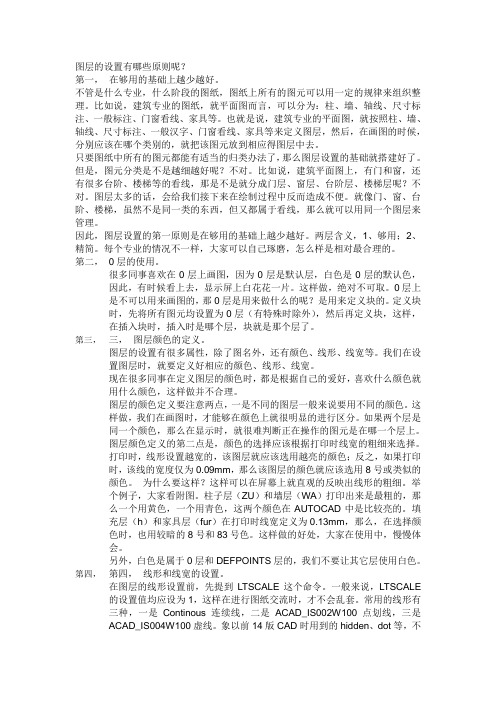
图层的设置有哪些原则呢?第一,在够用的基础上越少越好。
不管是什么专业,什么阶段的图纸,图纸上所有的图元可以用一定的规律来组织整理。
比如说,建筑专业的图纸,就平面图而言,可以分为:柱、墙、轴线、尺寸标注、一般标注、门窗看线、家具等。
也就是说,建筑专业的平面图,就按照柱、墙、轴线、尺寸标注、一般汉字、门窗看线、家具等来定义图层,然后,在画图的时候,分别应该在哪个类别的,就把该图元放到相应得图层中去。
只要图纸中所有的图元都能有适当的归类办法了,那么图层设置的基础就搭建好了。
但是,图元分类是不是越细越好呢?不对。
比如说,建筑平面图上,有门和窗,还有很多台阶、楼梯等的看线,那是不是就分成门层、窗层、台阶层、楼梯层呢?不对。
图层太多的话,会给我们接下来在绘制过程中反而造成不便。
就像门、窗、台阶、楼梯,虽然不是同一类的东西,但又都属于看线,那么就可以用同一个图层来管理。
因此,图层设置的第一原则是在够用的基础上越少越好。
两层含义,1、够用;2、精简。
每个专业的情况不一样,大家可以自己琢磨,怎么样是相对最合理的。
第二,0层的使用。
很多同事喜欢在0层上画图,因为0层是默认层,白色是0层的默认色,因此,有时候看上去,显示屏上白花花一片。
这样做,绝对不可取。
0层上是不可以用来画图的,那0层是用来做什么的呢?是用来定义块的。
定义块时,先将所有图元均设置为0层(有特殊时除外),然后再定义块,这样,在插入块时,插入时是哪个层,块就是那个层了。
第三,三,图层颜色的定义。
图层的设置有很多属性,除了图名外,还有颜色、线形、线宽等。
我们在设置图层时,就要定义好相应的颜色、线形、线宽。
现在很多同事在定义图层的颜色时,都是根据自己的爱好,喜欢什么颜色就用什么颜色,这样做并不合理。
图层的颜色定义要注意两点,一是不同的图层一般来说要用不同的颜色。
这样做,我们在画图时,才能够在颜色上就很明显的进行区分。
如果两个层是同一个颜色,那么在显示时,就很难判断正在操作的图元是在哪一个层上。
autocad图层标准Autocad图层标准。
在Autocad中,图层是非常重要的概念,它可以帮助我们更好地组织和管理绘图中的各种元素。
因此,建立和遵循一套合理的图层标准是非常必要的。
本文将介绍一套适用于Autocad的图层标准,希望能够对大家的绘图工作有所帮助。
首先,我们需要明确图层的作用。
图层不仅可以用来控制绘图元素的可见性,还可以用来控制它们的颜色、线型、线宽等属性。
因此,合理的图层设置可以使绘图更加清晰、规范,方便后续的修改和管理。
其次,我们需要确定一套统一的图层命名规范。
在Autocad中,图层的命名是非常灵活的,但为了方便管理,我们建议采用一定的规范。
比如,可以按照绘图元素的性质和功能来命名,比如“建筑墙体”、“水暖管道”、“电气设备”等。
这样命名不仅直观,而且便于后期的维护和修改。
接下来,我们需要规定各个图层的颜色和线型。
在Autocad中,每个图层都可以设置不同的颜色和线型,因此我们可以根据实际需要来进行设置。
比如,可以规定建筑墙体为黑色实线,水暖管道为蓝色虚线,电气设备为红色实线等。
这样可以使不同的绘图元素在图纸上一目了然,方便工程师和施工人员的理解和操作。
另外,我们还需要规定各个图层的线宽。
在实际绘图中,线宽的设置对于表现绘图元素的粗细非常重要。
因此,我们可以规定一些常用的线宽,比如0.5mm、1mm、1.5mm等,然后根据实际需要来进行选择和设置。
这样可以使绘图更加规范和美观。
最后,我们需要建立一套图层标准的模板。
在Autocad中,我们可以通过建立模板文件来规定图层标准,然后在实际绘图中直接使用这些模板,避免重复设置图层。
这样不仅可以提高工作效率,还可以保证图层标准的统一性。
总之,建立和遵循一套合理的图层标准对于Autocad绘图工作非常重要。
通过统一的图层命名规范、颜色和线型的设置、线宽的规定,以及建立图层标准的模板,可以使绘图更加规范、清晰,方便后期的管理和修改。
希望大家能够重视图层标准的建立和遵循,提高绘图质量,提高工作效率。
AutoCAD 设置图层线型线型是图形基本元素中线条的组成和显示方式,如虚线、中心线和实线等。
通过设置线型可以从视觉上很轻易地区分不同的绘图元素,便于查看和修改图形。
此外对于虚线和中心线这些由短横线或空格等构成的非连续线型,还需要设置线型比例来控制其显示效果。
●指定或加载线型AutoCAD提供了丰富的线型,它们存放在线型库ACAD.LIN文件中。
在设计过程中可以根据需要选择相应的线型,来区分不同类型的图形对象,以符合行业的标准。
要设置图层的线型,可以在【图层特性管理器】对话框中单击【线型】列表项中的线型。
然后在打开的【选择线型】对话框中选择相应的线型即可。
如果没有所需线型,可在该对话框中单击【加载】按钮,在打开的新对话框中选择需要加载的线型,并单击【确定】按钮,即可加载该新线型,效果如图2-16所示。
2.选择新线型1.单击该按钮3.单击该按钮图2-16 加载新线型●修改线型比例在绘制图形的过程中,经常遇到细点划线或虚线的间距太小或太大的情况,以至于无法区分点划线与实线。
为解决这个问题,可以通过设置图形中的线型比例来改变线型的显示效果。
要修改线型比例,可以在命令行中输入LINETYPE指令,将打开【线型管理器】对话框。
在该对话框中单击【显示细节】按钮,将激活【详细信息】选项组。
用户可以在该选项组中分别修改全局比例因子和当前对象的缩放比例,如图2-17所示。
图2-17 【线型管理器】对话框这两个比例因子的含义分别介绍如下。
全局比例因子设置该文本框的参数可以控制线型的全局比例,将影响到图形中所有非连续线型的外观。
其值增加时,将使非连续线型中短横线及空格加长;反之将使其缩短。
当用户修改全局比例因子后,AutoCAD 将重新生成图形,并使所有非连续线型发生相应的变化。
如图2-18所示将全局比例因子由1修改为3,并单击【确定】按钮,零件图中的中心线和虚线均会发生相应的变化。
图2-18 全局比例对非连续线型的影响当前对象缩放比例在绘制图形的过程中,为了满足设计要求和让视图更加清晰,需要对不同对象设置不同的线型比例,此时就必须单独设置对象的比例因子,即设置当前对象的缩放比例参数。
**公司CAD图纸规范要求根据我司图纸设计的要求,为统一设计CAD图纸格式,规范设计图纸图面,方便CAD 文件的打印输出,特制定本规范要求。
一、图层设置用LAYER命令按设定图层,赋予图层颜色、线型、线宽和其他需要设定的参数。
表1 图层设置说明:a. 0层一般不允许放任何东西,是做块用的;b 不要在“定义点”(DEFPOINTS)层上画图,因为该层默认不打印;c 每个CAD文件中对层的定义应该一致,否则出图时多张图纸拼接到一个文件里会有干扰;d 打印出图时线宽的实现一般有两种方法:按颜色、按线宽。
若图层中线宽的设置为“默认”(如表1)则打印时按照图形对象的颜色设置不同线宽出图;若图层中设置了具体的线宽则可按线宽出图。
习惯在图层上设置线宽的可按照下述方法设置:在机械图样上,图线一般只有两种宽度,分别称为粗线和细线,其宽度之比为2:1。
在通常情况下,粗线的宽度采用0.5或0.7 mm,对应的细线宽度采用0.25或0.35 mm。
机械工程的CAD制图所使用的字体,应按GB/T13362.4~13362.5中的要求:字体的号数(即字体高度h),其公称尺寸系列为:1.8,2.5,3.5,5,7,10,14,20mm;汉字的高度h不应小于3.5mm,其字宽一般约为0.7h;数字、字母一般应以斜体输出,汉字在输出时一般采用正体。
字体高度与图纸幅面之间的选用关系参见表2,以避免出现打印后图面字体过大或者过小的情况。
表2 字高与图幅的关系表3 文字样式的设置说明:a 每个CAD文件中对文字样式的定义和使用应该一致,否则多张图纸拼接到一个文件里出图时会有干扰;b 以A0图纸为例,尺寸文字和表格文字高度为5,相关文字如:标题栏中图名高度为10,“技术要求”和标题栏中单位名称高度为7;c 文字样式中的字体文件应选用矢量字体(见表3),避免使用“仿宋_GB2312”这样的填充字体。
建立一个名为“机械1”的标注样式,具体设置如表4。
autocad图层设置标准
Autocad图层设置标准。
在使用AutoCAD进行绘图时,图层的设置是非常重要的。
良好的图层设置可
以提高绘图效率,使绘图更加清晰和易于管理。
本文将介绍Autocad图层设置的标准,希望能够对大家有所帮助。
首先,我们需要明确图层的作用。
在AutoCAD中,图层可以用来控制绘图对
象的显示、颜色、线型等属性。
通过合理的图层设置,可以将不同类型的绘图对象分开,使绘图更加清晰和易于管理。
因此,图层设置是AutoCAD绘图过程中的重
要一环。
其次,我们需要按照一定的标准进行图层设置。
首先是命名规范。
对于图层的
命名,应该简洁明了,能够清晰地表达该图层所包含的内容。
例如,可以使用“WALL”表示墙体,使用“DOOR”表示门等。
其次是颜色和线型的设置。
一般
来说,不同类型的绘图对象应该使用不同的颜色和线型,以便于区分和识别。
例如,可以将墙体设置为实线,门窗设置为虚线,这样可以使绘图更加清晰明了。
另外,图层的管理也是非常重要的。
在绘图过程中,可能会产生大量的图层,
如果不加以管理,会使图层列表变得混乱,给后续的编辑和修改带来麻烦。
因此,我们需要及时清理和整理无用的图层,保持图层列表的清晰和整洁。
最后,我们需要不断总结和完善图层设置标准。
在实际的绘图过程中,可能会
遇到各种各样的情况,需要不断总结经验,完善图层设置标准,使其更加适应实际的绘图需求。
总之,Autocad图层设置标准对于绘图工作来说是非常重要的。
良好的图层设
置可以提高绘图效率,使绘图更加清晰和易于管理。
希望大家能够按照上述标准进行图层设置,提高绘图质量和效率。
以上就是关于Autocad图层设置标准的介绍,希望对大家有所帮助。
如果有任何疑问或者建议,欢迎大家留言交流。
祝大家在AutoCAD绘图过程中取得更好的效果!。